
【告知】値の参照時の仕様変更のお知らせ
このたび2024年11月11日に値の参照に関する仕様変更を予定しておりますので詳細について報告いたします。
more
2022.08.23に公開 | 2023.01.19に更新

Querier運営
「Querier(クエリア)」は社内向け管理画面を圧倒的な速さで、かつビジネスのスケールに合わせて柔軟に構築することができるローコードツールです。

今回はSQLなどを書いて一時的にCSVをインポートするのではなく、ローコードツールのクエリアを使って、SQLを書かずにCSVファイルをインポート機能を構築する方法をご紹介します。
SQLなどを書きたくない方やビジネスサイドにUIとしてCSVインポート機能を提供したい方におすすめの方法です。
まずは、こちらにアクセスし、クエリアのアカウントを準備します。
手順1: クエリアの「データ連携」タブから「新規作成」をクリック
手順2: PostgreSQLを選択し、ホワイトリストに登録するIPアドレスを確認し、PostgreSQLのホワイトリストに記載のIPアドレスを設定する。
手順3: PostgreSQLの接続情報を入力する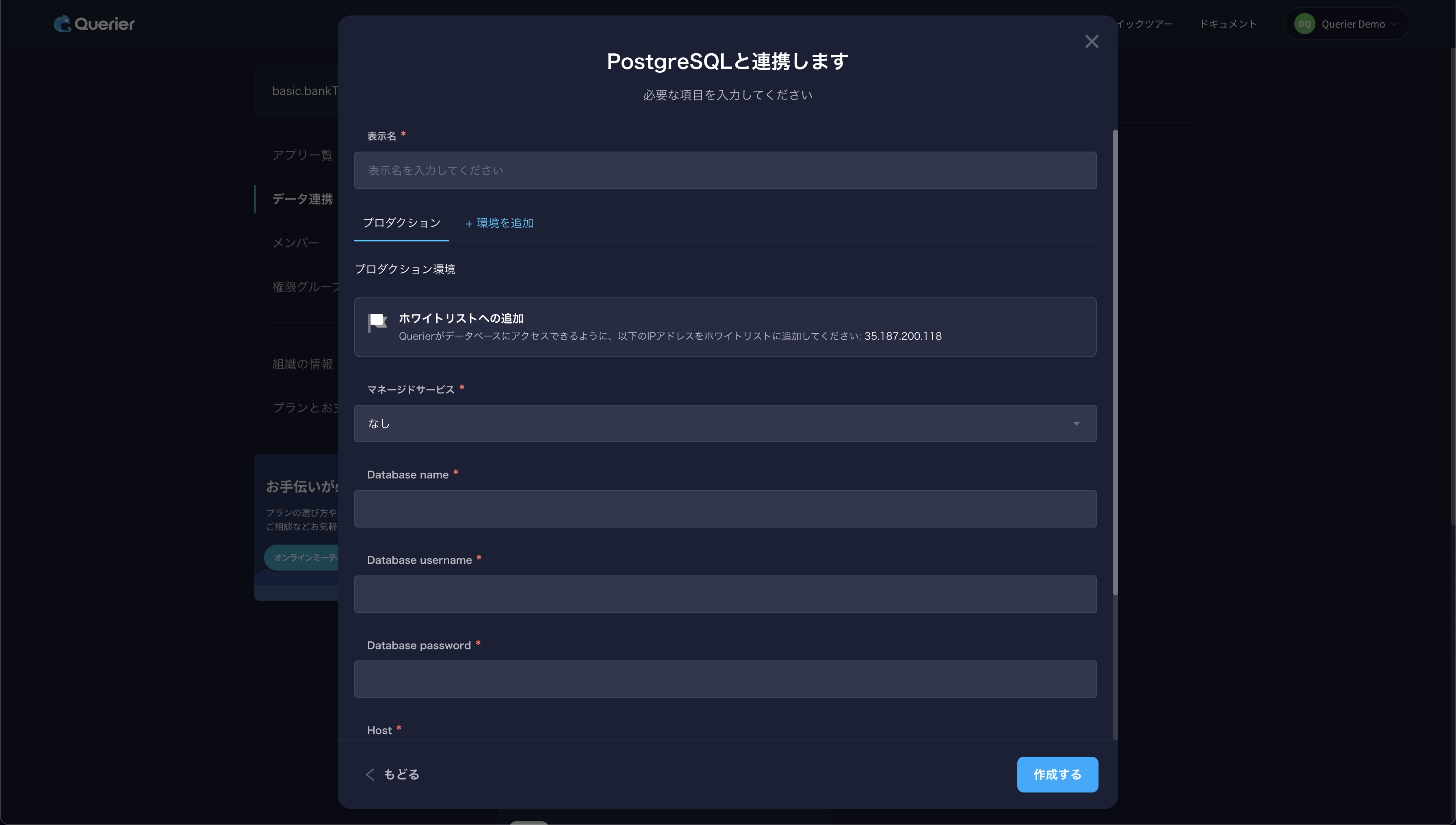
手順1: アプリとページを作成する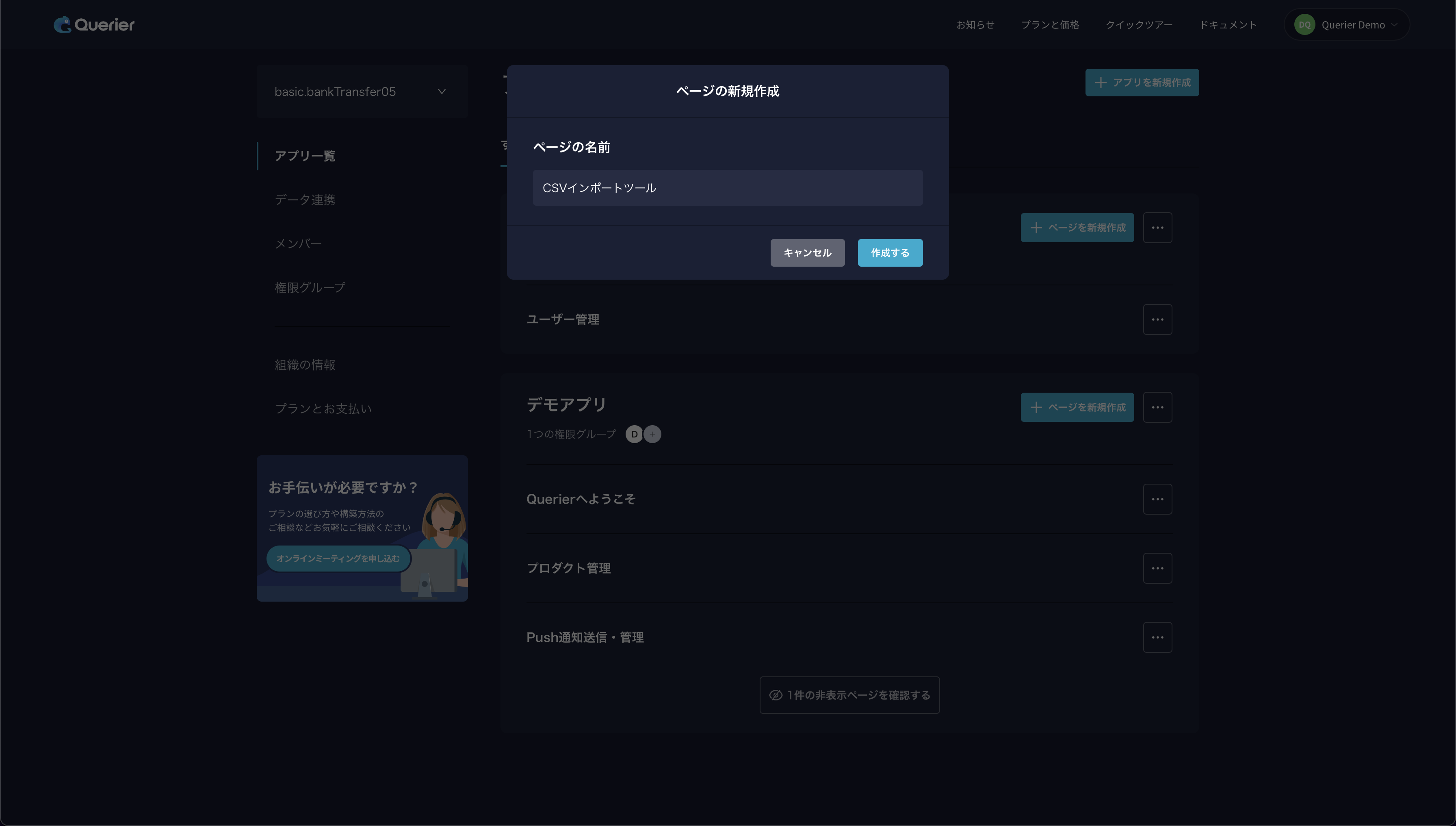
手順2: 「ファイル」コンポーネントをドラッグ&ドロップして、配置する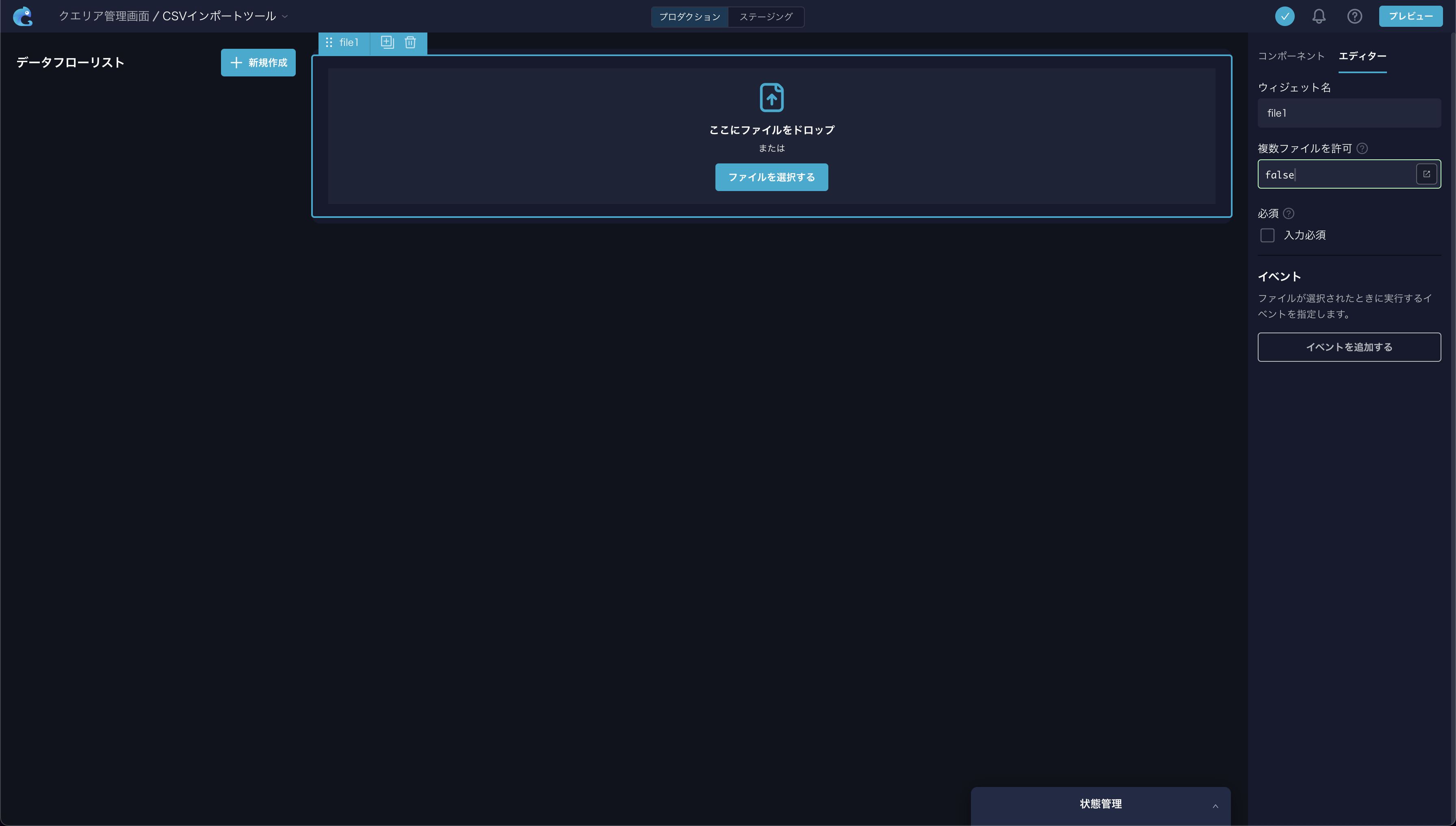
手順3: 左上のデータフローリストから「新規作成」をクリックする
手順4: 連携したデータソースを選択する
手順5: 「モード」で「GUI」を選択する
手順6: 「アクション」が「Bulk inert」になっていることを確認する(ここを「Bulk upsert」にすると、Upsertが可能になります)
手順7: 「Table」にインポートしたいPostgreSQLのテーブル名を入力する
手順8: 「Items」に {{ file1.value[0].parsedData }} と入力する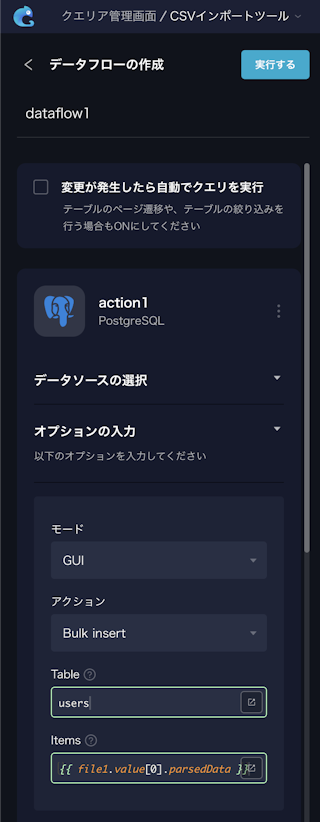
手順9: 「ボタン」コンポーネントを配置する
手順10: 右タブの「イベントを追加する」をクリックする
手順11: 「データフロー」で「dataflow1」を選択する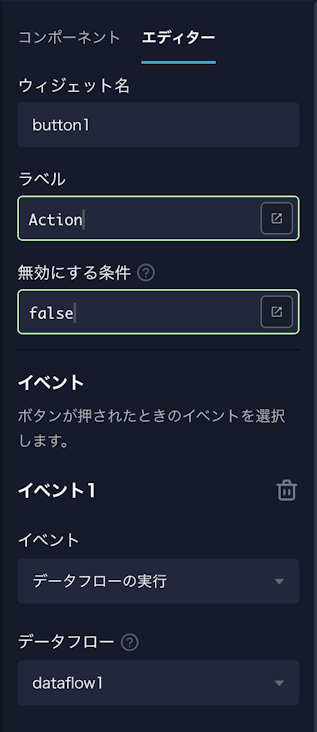
今回はクエリアを使ったCSVインポート機能を紹介しました。他にもPostgreSQLやその他DB・APIなどと連携して様々な業務上の課題を解決できますので、クエリアにご興味のある方は下記リンクより登録して、体験してみてください。
クエリアを試してみる: https://www.querier.io/

Querier運営
「Querier(クエリア)」は社内向け管理画面を圧倒的な速さで、かつビジネスのスケールに合わせて柔軟に構築することができるローコードツールです。

このたび2024年11月11日に値の参照に関する仕様変更を予定しておりますので詳細について報告いたします。
more

データフローの通知設定機能・監査ログへのパラメータが追加されましたのでご紹介します。
more

データフローのアクションに永続化などに利用できるローカルストレージ機能を追加しました。
more
.jpeg?q=80)
日本を健康に。多彩なフィットネスブランドを展開中。スタジオ付きの「JOYFIT」、24時間型の「JOYFIT24」、ヨガスタジオ「JOYFIT YOGA」、パーソナルジム「JOYFIT+」、家族向けの「FIT365」など、多彩なブランド展開で全国を席巻しているスポーツ事業。
more